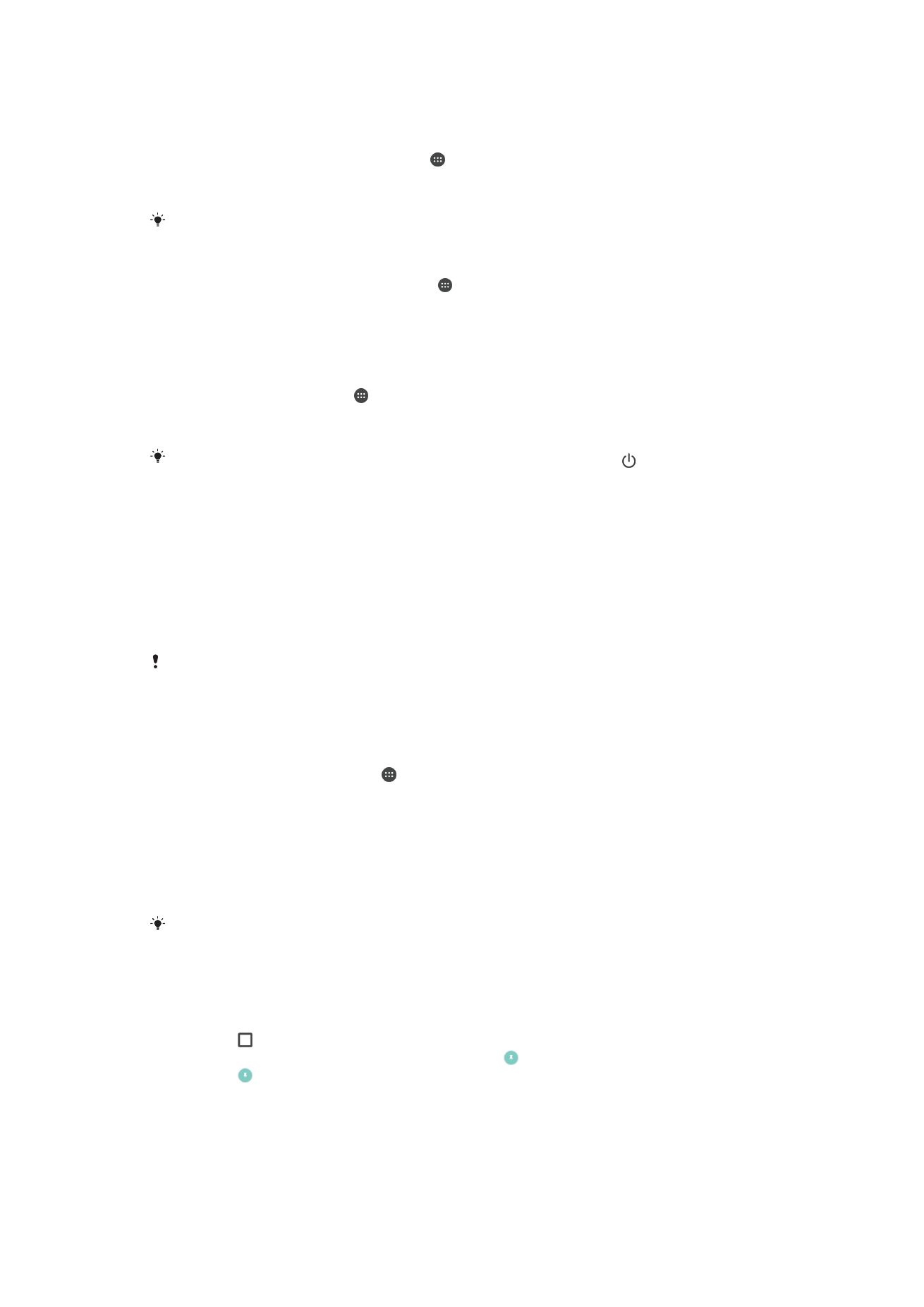
Skärminställningar
Anpassa skärmens ljusstyrka
1
Utgå från din Startskärm och tryck på .
2
Leta upp och tryck på
Inställningar > Display > Ljusstyrka.
3
Dra reglaget för att justera ljusstyrkan.
Du kan förbättra batteriets prestanda genom att sänka ljusstyrkan.
Ställa in att skärmen ska vibrera vid beröring
1
Utgå från startskärmen och tryck till på .
2
Leta upp och tryck på
Inställningar > Ljud och avisering > Andra ljud.
3
Dra skjutreglaget bredvid
Vibrera vid beröring åt höger. Skärmen vibrerar nu när
du trycker till på valknappar och vissa program.
Anpassa efter hur lång tid skärmen ska stängas av
1
Tryck till på Startskärm på .
2
Hitta och tryck till på
Inställningar > Display > Viloläge.
3
Välj ett alternativ.
Om du vill stänga av skärmen snabbt trycker du kort på strömbrytaren .
Skärmfästning
Använd skärmfästning om du vill ställa in enheten så att skärmen för en specifik app
visas. Om du till exempel spelar ett spel och du oavsiktligt trycker på navigeringsknappen
för startskärmen så förhindrar skärmfästningsfunktionen att skärmen för den aktiva
spelappen minimeras. Du kan också använda den här funktionen om du lånar ut din
enhet till någon annan om du vill göra det svårare för dem att komma åt mer än en app.
Du kan till exempel låna ut din enhet till någon som behöver ta en bild och fästa skärmen
till kameraappen så att det blir svårare att använda andra appar som E-post.
Skärmfästning är inte en säkerhetsfunktion och förhindrar inte helt att andra kan ta bort en
skärmfästning och komma åt din enhet. För att skydda dina data rekommenderar vi att du
ställer in enheten att begära en PIN-kod, ett lösenord eller ett mönster som krävs för att låsa
upp skärmen och inaktivera skärmfästningen.
Aktivera skärmfästning
1
Gå till Startskärm och tryck på .
2
Leta upp och tryck på
Inställningar > Säkerhet > Fästa skärm.
3
Dra skjutreglaget åt höger.
4
Om du inte har ställt in ett skärmlås med grafiskt lösenord, PIN-kod eller lösenord
på enheten, drar du skjutreglaget bredvid
Lås enheten när skärmen lossas åt
höger och väljer sedan ett alternativ. Om du redan har ställt in ett skärmlås drar du
skjutreglaget för att aktivera säkerhetsalternativet i fråga efter att du har aktiverat
skärmfästning.
Ett grafiskt lösenord, PIN-kod eller lösenord är inte obligatoriskt för att skärmfästning ska
fungera.
Fästa en skärm
1
Kontrollera att skärmfästning är aktiverat på enheten.
2
Öppna en app och gå till den skärm som du vill fästa.
3
Tryck på .
4
Svep uppåt om du vill visa skärmfästningsikonen .
5
Tryck på .
6
Tryck på
Ok i popup-fönstret som visas.
41
Detta är en internetversion av denna utgåva. © Utskrift endast för privat bruk.
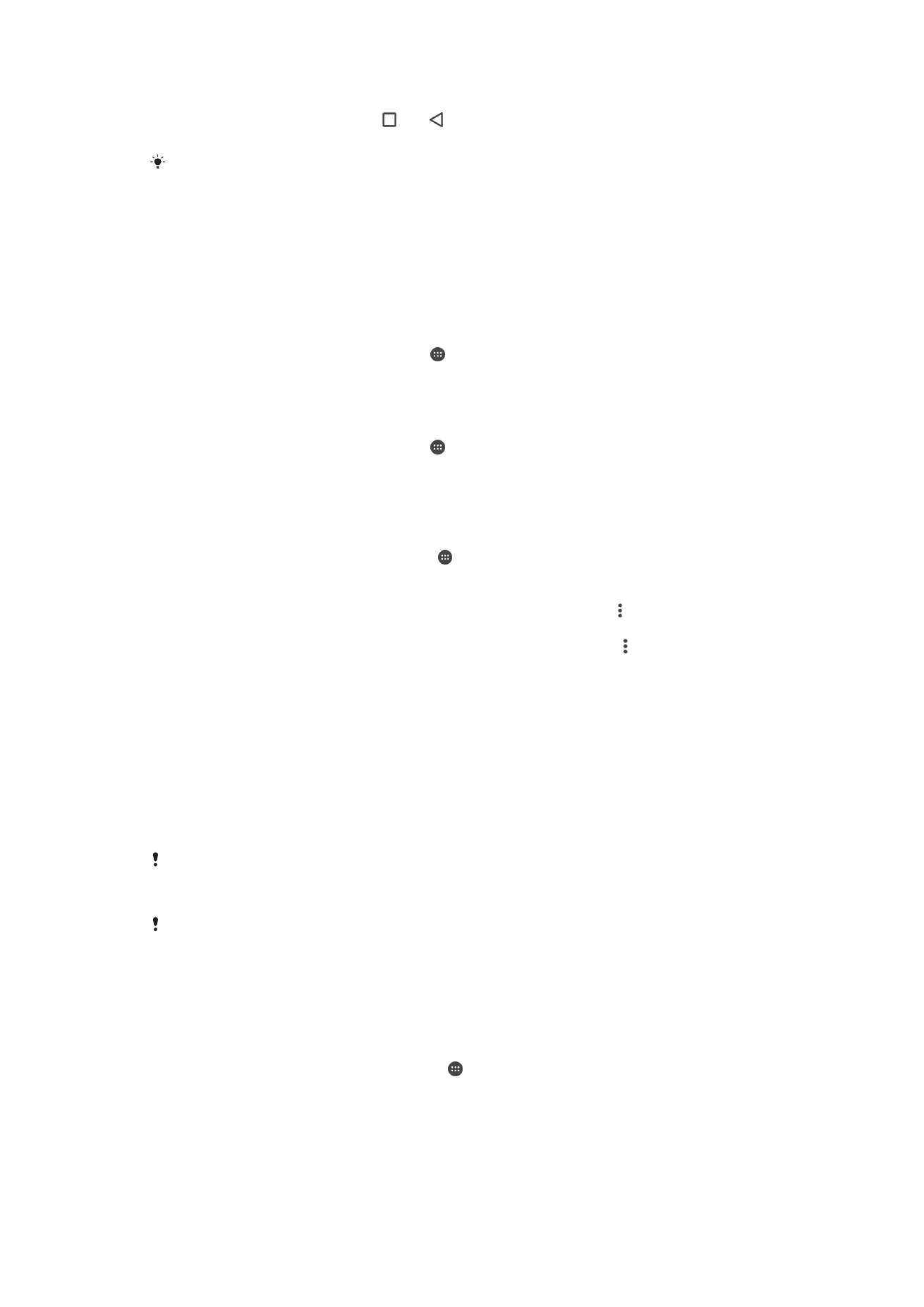
Ta bort en skärmfästning
1
Rör vid och håll kvar fingret på och samtidigt på skärmen som är fäst.
2
Släpp båda knapparna.
Om du valde ett säkerhetsalternativ när du aktiverade skärmfästningsfunktionen måste du
ange din PIN-kod, lösenord eller grafiska lösenord för att låsa upp enheten innan du kan ta
bort skärmfästningen.